다음 카페는 대한민국에서 가장 오래되고 활발한 커뮤니티 플랫폼 중 하나로, 수많은 사람들이 다양한 주제로 소통하는 공간입니다. 다음 내카페 바로가기는 이런 다음 카페 이용자들이 자신이 가입한 여러 카페를 신속하게 확인하고, 원하는 카페로 바로 이동할 수 있도록 도와주는 필수 기능입니다. 오늘 포스팅에서는 다음 내카페 바로가기 방법을 알려드리겠습니다.

목차
다음 내카페 바로가기 (2025년 기준)
다음 카페 인터페이스가 꾸준히 업데이트되면서 내카페 바로가기에 접근하는 방법도 일부 변경되고 있습니다. 아래 표는 2025년 현재 가장 효율적으로 내카페에 빠르게 접속할 수 있는 최신 경로를 한눈에 확인할 수 있도록 정리한 내용입니다.
| 구분 | 접속 요약 |
| PC 웹 | 다음 카페 메인(https://top.cafe.daum.net) 접속 → 로그인 → 상단 메뉴 ‘내카페’ 클릭 |
| 모바일 웹 | 모바일 브라우저에서 다음 카페 접속 → 로그인 → 우측 상단 메뉴(三) → ‘내카페’ 선택 |
| 다음카페 앱 | 앱 실행 → 하단 메뉴바 ‘내카페’ 아이콘 클릭 → 가입한 카페 목록 확인 |
- 모바일 환경에서는 카카오 계정 연동 로그인을 활용하시면, 로그인 절차를 훨씬 간소화할 수 있습니다.
- PC와 모바일 모두에서 로그인을 유지하면 다음 방문 시 바로 내카페 목록에 접근할 수 있어 편리합니다.
주요 기능 5가지
온라인 커뮤니티 활동이 활발해지면서, 자신이 가입한 여러 카페를 효율적으로 관리하는 방법이 매우 중요해졌습니다. 다음 내카페 바로가기는 이런 요구를 충족시키기 위해 만들어진 기능으로, 카페 이용자들이 보다 쉽고 빠르게 원하는 카페에 접속할 수 있도록 돕습니다. 다음 내카페 바로가기의 주요 기능 다섯 가지를 살펴보면 다음과 같습니다.



- 가입 카페 목록 통합 관리
내가 가입한 모든 카페를 한곳에서 모아 보여주어, 개별 카페마다 일일이 접속하지 않아도 쉽게 관리할 수 있습니다. - 즐겨찾기 기능 제공
자주 방문하는 카페를 즐겨찾기로 등록하여 목록 상단에 고정시킬 수 있어 빠른 접근이 가능합니다. - 최신 게시글 및 공지 알림 확인
각 카페의 최신 게시글과 공지를 실시간으로 확인할 수 있어 중요한 소식을 놓치지 않습니다. - 개별 카페별 알림 설정 가능
카페마다 원하는 알림 유형(공지, 댓글, 새 글 등)을 선택해 받아볼 수 있어 불필요한 알림을 줄일 수 있습니다. - PC와 모바일 환경 간 원활한 연동
PC 및 모바일 웹, 다음 카페 앱에서 모두 내카페 바로가기 기능을 사용할 수 있어 장소와 기기에 상관없이 편리합니다.
다음 내카페 바로가기 문제 해결 방법
다음 내카페 바로가기 사용 중 발생할 수 있는 대표적인 문제와 해결 방법을 정리해 드립니다. 문제가 지속되면 다음 고객센터를 통해 문의하시는 것을 추천드립니다.


| 증상 | 해결방법 |
| 로그인 후 내카페 목록이 보이지 않음 | 로그인 상태 확인 및 새로 고침, 쿠키 및 캐시 삭제 후 재접속 |
| 카페 글 알림이 오지 않음 | 카페 알림 설정 확인 및 다음 알림 설정 점검 |
| 내카페 바로가기 접속이 느림 | 인터넷 연결 상태 점검 및 브라우저 최신 버전 사용 |
| 즐겨찾기 설정이 저장되지 않음 | 브라우저 설정 및 다음 계정 상태 확인 |
다음 내카페 바로가기 홈화면 추가
많은 분들이 다음 내카페 바로가기를 PC 바탕화면이나 스마트폰 홈화면에 추가해 한 번의 터치로 빠르게 카페 목록에 접근하고 있습니다. 브라우저와 기기에 따라 방법이 다르니, 아래 안내를 참고해 주세요.



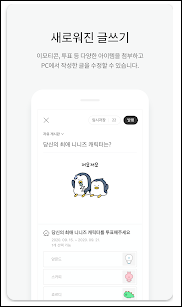
1. PC에서 바탕화면 바로가기 만들기
- 크롬/엣지 브라우저 사용 시
- 다음 카페 내카페 페이지에 접속합니다.
- 주소창 왼쪽에 있는 자물쇠 아이콘을 바탕화면으로 드래그합니다.
- 바탕화면에 생성된 아이콘을 클릭하면 바로 내카페로 이동합니다.
2. 스마트폰에서 홈화면 바로가기 만들기
- 안드로이드 (크롬, 삼성 인터넷)
- 내카페 페이지에 접속합니다.
- 브라우저 메뉴(점 세 개 또는 선 세 개)를 클릭합니다.
- [홈 화면에 추가]를 선택합니다.
- 원하는 이름을 입력한 뒤 추가합니다.
- 아이폰 (사파리)
- 내카페 페이지에 접속합니다.
- 하단 공유 버튼을 누릅니다.
- [홈 화면에 추가]를 선택합니다.
- 이름을 지정한 뒤 완료합니다.
다음 내카페 바로가기 활용 방법
다음 내카페 바로가기는 단순히 가입한 카페 목록을 확인하는 데 그치지 않고, 다양한 기능을 활용해 카페 활동을 더욱 효율적이고 체계적으로 관리할 수 있습니다. 이처럼 다음 내카페 바로가기의 다양한 기능을 적극 활용하면 카페 활동이 한층 편리해지고, 중요한 소식을 놓치지 않는 동시에 불필요한 정보로 인한 스트레스도 줄일 수 있습니다.



| 구분 | 설명 |
| 카페별 알림 세분화 | 내카페에서 각 카페별로 알림을 세밀하게 설정하여, 중요한 카페 알림만 받고 불필요한 알림은 차단할 수 있습니다. |
| 카페별 바로가기 아이콘 만들기 |
자주 방문하는 카페별로 개별 바로가기를 만들어 홈화면에 추가, 업무용과 취미용 카페를 구분해 효율적으로 관리할 수 있습니다. |
| 내카페 목록 정리 | 활동이 뜸한 카페는 탈퇴하고, 자주 방문하는 카페는 즐겨찾기 기능을 활용해 목록 상단에 배치함으로써 내카페를 깔끔하게 정리할 수 있습니다. |
바로가기 기능 이용시 유의사항
다음 내카페 바로가기는 편리한 기능이지만, 사용 중에는 몇 가지 주의할 점이 있습니다.
안정적이고 원활한 카페 활동을 위해 꼭 알아두셔야 할 주의사항을 소개합니다.



- 로그인 정보 관리에 신경 쓰기
내카페 바로가기 기능은 로그인이 필요하기 때문에, 개인정보 보호를 위해
공용 PC나 타인의 기기에서는 로그인을 자동 저장하지 않는 것이 좋습니다. - 알림 과다 수신 방지
모든 카페 알림을 무분별하게 켜두면 불필요한 알림이 많아져 업무나 일상에 방해가 될 수 있습니다.
중요한 카페만 선택해 알림을 설정하세요. - 브라우저 및 앱 업데이트 확인
기능 오류나 접속 문제 예방을 위해 크롬, 엣지 등 브라우저와 다음카페 앱을 최신 버전으로 유지하는 것이 좋습니다. - 내카페 목록 주기적 관리
가입한 카페가 많아지면 관리가 어려워질 수 있으니, 활동하지 않는 카페는 탈퇴하거나
즐겨찾기를 활용해 목록을 정리하는 것이 좋습니다. - 홈화면 바로가기 삭제 시 재생성 필요
PC 바탕화면이나 모바일 홈화면에서 바로가기를 삭제하면 다시 생성해야 하므로, 삭제 시 주의가 필요합니다.
자주 묻는 질문 5가지
Q. 다음 내카페 바로가기는 무엇인가요?
다음 내카페 바로가기는 내가 가입한 다음 카페를 한눈에 확인하고 빠르게 접속할 수 있도록 도와주는 기능입니다. PC와 모바일 모두에서 사용 가능합니다.
Q. 내카페 바로가기를 PC 바탕화면에 어떻게 만들 수 있나요?
크롬이나 엣지 브라우저에서 다음 카페 내카페 페이지를 연 후, 주소창 왼쪽의 자물쇠 아이콘을 바탕화면으로 드래그하면 아이콘이 생성됩니다. 클릭 시 바로 내카페로 이동합니다.
Q. 스마트폰에서 내카페 바로가기를 홈화면에 추가하려면 어떻게 해야 하나요?
안드로이드는 크롬 또는 삼성 인터넷에서 내카페 페이지 접속 후 메뉴에서 ‘홈 화면에 추가’를 선택합니다. 아이폰은 사파리에서 공유 버튼을 눌러 ‘홈 화면에 추가’를 선택하면 됩니다.
Q. 내카페 바로가기에서 알림 설정은 어떻게 하나요?
내카페 목록에서 각 카페별로 알림을 세분화하여, 중요한 카페의 알림만 활성화할 수 있습니다. 이를 통해 불필요한 알림을 줄이고 필요한 소식만 받을 수 있습니다.
Q. 다음 내카페 바로가기 기능을 더 효과적으로 활용할 수 있는 팁이 있나요?
자주 방문하는 카페는 즐겨찾기에 추가하고, 활동이 적은 카페는 탈퇴하는 등 내카페 목록을 정리하는 것이 좋습니다. 또한, 카페별로 개별 바로가기를 만들어 업무용과 취미용 카페를 구분하면 더욱 효율적입니다.
다음 바탕화면 바로가기 아이콘 생성하기
인터넷을 자주 이용하시는 분들이라면, 검색을 빠르게 하기 위해 포털 사이트의 ‘바로가기 아이콘’을 바탕화면에 설정해두는 경우가 많습니다. 특히 다음(Daum)은 국내 사용자들이 많이 찾는
middo.tistory.com
한메일 로그인 바로가기 안내 www.hanmail.net
한메일은 대한민국에서 가장 오래된 이메일 서비스 중 하나로, 오랜 기간 동안 많은 사용자에게 사랑받아왔습니다. 하지만 2014년 다음(Daum)과 카카오(Kakao)의 합병 이후, 한메일은 점진적으로 카
middo.tistory.com



